电脑黑屏只有鼠标怎么办
当电脑黑屏只有鼠标时,我们可以通过关闭快速启动功能或卸载显示适配器来解决该问题,具体操作方法如下:
方法/步骤:
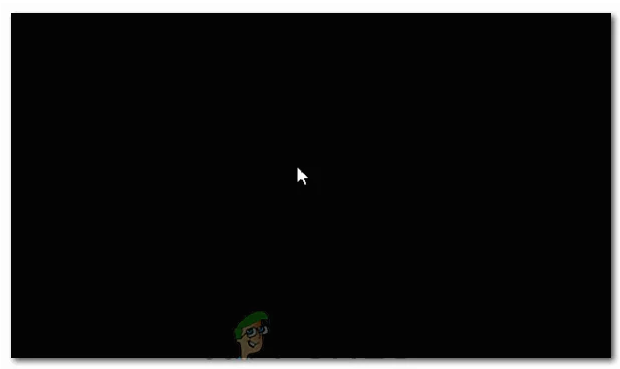
方法一:关闭快速启动
Windows 10 发布时具有快速启动功能。顾名思义,它允许快速启动操作系统,以便您可以快速恢复工作或使用。
1、点击底部的修复您的计算机;
2、点击疑难解答;
3、单击高级选项;注意: 如果此方法不起作用,请尝试单击“返回到以前的版本”并按照屏幕上的提示进行操作。
4、点击启动设置;
5、点击重启;
6、选择带网络的安全模式;

7、当 PC 开始进入控制面板时;
8、选择电源选项;选择左侧的选择电源按钮 的功能;

9、在这里,向下滚动并找到快速启动选项并取消选中它。
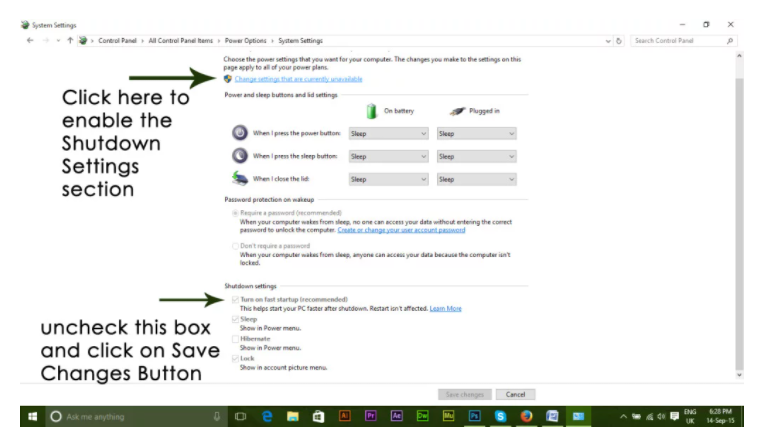
方法二:卸载显示适配器
1、当您看到黑屏时,按住CTRL + ALT + DEL键一起查看是否弹出任务管理器。如果是,请单击文件->新建-> 并输入 explorer.exe。
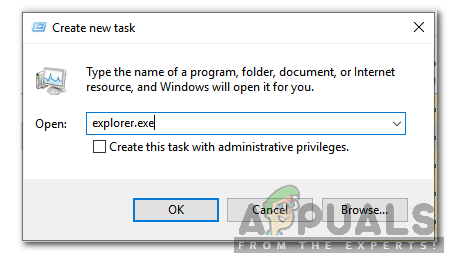
2、如果它打开资源管理器窗口;登录并卸载杀毒软件/显卡,然后重新安装。注意: 您也可以选择暂时禁用防病毒软件而不是卸载它。
3、卸载图形/显示适配器;如果 CTRL+ALT+DEL 成功并且您看到资源管理器窗口然后按住 win 键并按 R。
4、输入hdwwiz.cpl并单击确定。
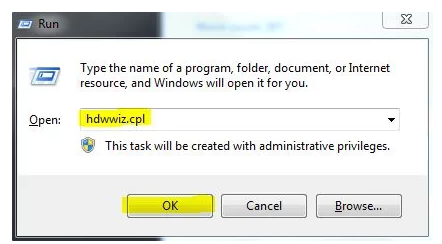
5、记下显示适配器的名称。
6、展开显示适配器 -> 选择卸载。
7、卸载后,前往制造商网站下载最新的驱动程序,最后重启和测试。
拓展知识:电脑黑屏的更多解决方法
电脑黑屏的解决方法
电脑黑屏怎么判断哪里出了问题
总结:以上就是当电脑黑屏只有鼠标时的两种处理方法,如果你觉得此方法有用的话可参考以上步骤进行操作。
热门服务推荐
热门问答
热门视频
新人礼遇,下单最高立减100元
00
:00
后结束


 推荐
推荐
 推荐
推荐








